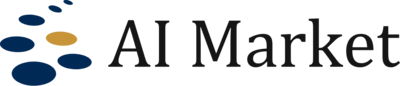Gemini CLIとは?Claude Codeとの違い・できること・機能、特徴、料金プラン、活用事例を徹底解説!
最終更新日:2025年11月22日

- Gemini CLIはGoogleが提供するオープンソースのAIエージェントで、コマンドプロンプトから直接Geminiでコード生成
- コード生成・リサーチ・ツール作成など幅広い作業を自然言語で実行でき、カスタマイズ性・拡張性も高い
- 業界最大級の無料利用枠があり、個人開発者からエンタープライズまで、生産性向上のための導入がしやすい
Gemini CLIはGoogleが開発したオープンソースのAIエージェントで、開発者が日常的に使用するコマンドラインインターフェース(CLI)にGeminiの強力なAI機能を直接統合します。
コーディングの効率化はもちろん、コンテンツ生成や問題解決など、幅広いタスクの支援をターミナル上で実現します。
本記事では、Gemini CLIの概要から、できること、特徴、料金体系、そして実際の使い方や活用事例を動画や画像を交えてわかりやすく解説します。ターミナル上で五目並べのゲームを実装する様子など、その実力を具体的に紹介しながら、あなたの開発ワークフローをどう変えることができるのか、その可能性を探ります。
LLMに強い会社・サービスの選定・紹介を行います
今年度LLM相談急増中!紹介実績1,000件超え!

・ご相談からご紹介まで完全無料
・貴社に最適な会社に手間なく出会える
・AIのプロが貴社の代わりに数社選定
・お客様満足度96.8%超
・GPT、Claude、Gemini、Llama等の複数モデルに対応
完全無料・最短1日でご紹介 LLMに強いAI会社選定を依頼する
生成AIに強いAI開発会社をご自分で選びたい場合はこちらで特集していますので併せてご覧ください。
目次
Gemini CLIとは?
Gemini CLI is our new #OpenSource AI agent that brings the power of Gemini directly into your terminal!
Access Gemini 2.5 Pro with 1M token context window, 60 requests/min, and 1,000 requests/day—at no cost with a free Gemini Code Assist license → https://t.co/Fp0wdxfbEW pic.twitter.com/Ul6hjn1hKQ
— Google Cloud Tech (@GoogleCloudTech) June 25, 2025
Gemini CLIは、Googleが提供するオープンソースのAIエージェントです。CLI(コマンドライン・インターフェース)上で直接Gemini(Gemini 1.5 Pro)にアクセスでき、コードの理解や生成、コンテンツ作成、トラブルシューティングなど、幅広いタスクを実行可能にします。
これまでAIと対話するにはWebサイト(ChatGPTやGeminiの公式サイトなど)を開くのが一般的でした。しかし、Gemini CLIはPCの心臓部とも言えるターミナル上で直接動作するため、PC内のファイルやデータと連携した、より実践的な作業の自動化を得意とします。
Gemini CLIはApache 2.0ライセンスのもとで提供されており、開発者はその動作を自由に確認・拡張できます。
Gemini CLIの料金
Gemini CLIは基本的に無料で利用可能です。無料で利用する場合の制限と、有償のオプションを以下にまとめました。
| ライセンス種別 | 使用方法 | 内容 |
|---|---|---|
| 無償ライセンス | 個人Googleアカウントでログイン | 1日1,000回、1分あたり60回のリクエストが可能 |
| 有償オプション | Google AI StudioまたはVertex AI経由のAPIキー Gemini Code Assist Standard/Enterpriseプラン | 追加のレートリミットや複数エージェントの同時利用、特定のモデルの優先利用が可能 |
Claude Codeとの違い
Gemini CLIとClaude Codeは、どちらもターミナル内で動作するAIベースのコーディング支援ツールですが、その設計思想や機能、料金には違いがあります。
Gemini CLIは「コーディングも得意な極めて優秀なAIアシスタント」という立ち位置です。一方、Claude Codeは「ソフトウェア開発に特化した自律思考型のエージェント」として設計されています。
| 比較項目 | Gemini CLI | Claude Code |
|---|---|---|
| 製品コンセプト | 汎用AIアシスタント | コーディング特化型AIエージェント |
| 主な用途 | コーディング、Webリサーチ、資料要約、PC操作の自動化など幅広い業務 | コードの新規作成、バグ修正、リファクタリング、Git操作などソフトウェア開発に特化 |
| 開発体験とUI設計 | 対話的なCLI操作に加え、非対話形式でのスクリプト実行や自動化にも対応。ワークフロー統合の柔軟性が高い。 | 対話ベースで即座にインタラクティブ開発が可能。非対話モードもサポートしており、シンプルなCLI設計で高速なプロンプト操作が特徴。 |
| モデル接続とインフラ構成 | Googleアカウントでの認証またはAPIキーでGeminiに接続。MCPを用いた多段階連携やクラウド統合も可能。 | 中間サーバーを介さずAnthropic APIへ直接接続。プライバシーとセキュリティを重視した設計。 |
| エンタープライズ統合 | Google Cloud(Vertex AI、AI Studio)と密接に連携。ローカルとクラウドの両方で柔軟な開発体験を提供。 | Amazon BedrockやGoogle Vertex AIと統合可能。コンプライアンス対応を重視した構成。 |
| 料金 | 無料利用可 | APIによる従量課金 |
LLMに強い会社・サービスの選定・紹介を行います
今年度LLM相談急増中!紹介実績1,000件超え!





・ご相談からご紹介まで完全無料
・貴社に最適な会社に手間なく出会える
・AIのプロが貴社の代わりに数社選定
・お客様満足度96.8%超
・GPT、Claude、Gemini、Llama等の複数モデルに対応
完全無料・最短1日でご紹介 LLMに強いAI会社選定を依頼する
Gemini CLIの特徴
ここでは、Gemini CLIの特徴を3つご紹介します。
業界最大級の無料リクエスト枠
Gemini CLIは無料で使えます。1分あたり60回、1日あたり1,000回という業界最大級の無料リクエスト枠が提供されており、個人開発から業務用途まで幅広く対応します。
VS Codeとの技術共有で統一的な開発体験
Gemini CLIは、GoogleのIDE向けAI支援ツール「Gemini Code Assist」と同じエージェント技術を共有しています。
CLIとIDEのどちらからでも同様のAI機能を利用できるため、使い慣れた開発環境を選んで効率的に作業を進めることが可能です。エディタとターミナルの使い分けが柔軟にできる点も、開発者にとって大きなメリットです。
柔軟で高いカスタマイズ性
Gemini CLIは、CLIツールとしての柔軟な設計と、オープンソースであることによる自由度の高さを兼ね備えており、ユーザーやチームのニーズに合わせた幅広いカスタマイズが可能です
たとえば、GEMINI.mdファイルを用いたシステムプロンプトの定義により、プロンプトの初期設定やAIの応答スタイルをプロジェクト単位で制御できます。GEMINI.mdはプロジェクトのルートディレクトリに配置します。
以下の画像は、GEMINI.mdに「敬語は使わないで。カジュアルな日本語で応答してください。」と書き込んだ際の出力とデフォルトの出力の比較です。システムプロンプトに応じて、「こんにちは」に対する返事の口調が変化しています。
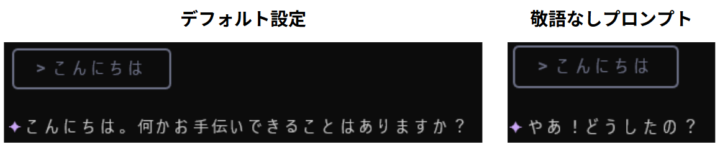
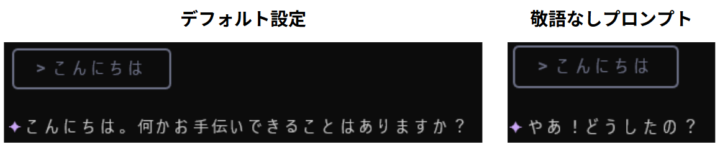
また、非対話形式でのスクリプト実行に対応しているため、CI/CDパイプラインへの統合や、業務フローの自動化も容易です。
さらに、オープンソース(Apache 2.0ライセンス)として公開されているため、ソースコードの直接編集や独自機能の追加も可能です。
詳しくは、公式のGitHubをご参照ください。
Gemini CLIのできること
以下では、Gemini CLIでできることを説明します。
コマンドラインから直感的に操作可能
Gemini CLIは、ターミナル上でそのまま実行できるCLIツールとして設計されており、複雑なGUIやセットアップを必要とせず、コマンド入力だけで高度なAI機能を利用できます。
たとえば「このフォルダでReactアプリを作って」「このコードにテストを追加して」などと自然言語で入力するだけで、Geminiがその内容を理解して自動的に処理を実行します。ざっくり目標を伝えてコーディングを進めていくバイブコーディングにも活用されています。
ローカル環境での作業に自然に組み込めるため、普段使っているシェルやエディタと組み合わせて効率よく作業できます。
コードの生成・ファイルやフォルダの編集
コードの生成だけでなく、指示通りにフォルダやファイルの作成もされていました。
プロジェクト全体を参照・編集できるため、ファイルをまたいだコード生成や理解が可能です。
Web検索・リサーチ
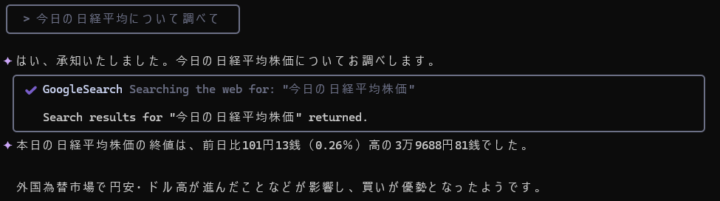
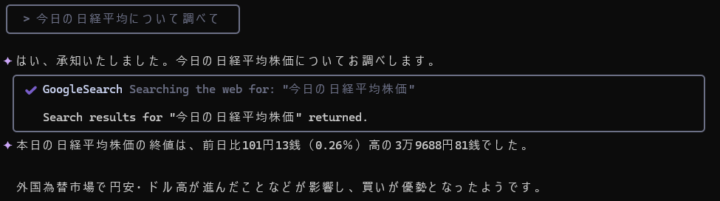
Google検索と連携しており、Gemini CLIはリアルタイムのウェブ情報を取得し、それを回答の根拠として活用します。これにより、情報の調査やエラーの原因特定を迅速に行うことができます。
たとえば「今日の日経平均について調べて」と入力すると、Geminiは外部情報を参照して回答してくれます。実際に検索してみると正しい情報であることも確認できました。
PC操作・ローカルファイル分析の自動化(@コマンド)
@に続けてファイル名やフォルダ名を指定するだけで、PC内にあるドキュメント、ソースコード、PDF、さらには画像ファイルまで内容を読み込ませることができます。これにより、「この議事録を要約して」「このフォルダ内の全ソースコードの概要を教えて」といった、手元の資料に基づいた指示が可能になります。
また、ファイルやフォルダの作成・移動・整理といったPCの基本操作をAIに代行させることができます。複数の操作を組み合わせれば、定型的な作業を完全に自動化することも夢ではありません。
MCPとの連携による機能拡張
Model Context Protocol(MCP)をサポートしており、外部サーバーやツールと連携した高度なエージェント構成が可能です。これにより、エンタープライズレベルの業務システムやコラボレーションツールと接続し、ローカルのGemini CLIがクラウド側の知識や指示に従って動作します。
また、MCPサーバー経由でImagenやVeoを呼び出し、画像や動画を生成することもできます。
コンテキスト(文脈)の記憶とカスタマイズ
GEMINI.mdというファイルに指示を書き込んでおくことで、プロジェクト専用のルールや背景情報をAIに記憶させることができます。これにより、何度も同じ説明をする手間が省け、より的確な回答を引き出せる「自社専用アシスタント」として育成することが可能です。
LLMに強い会社・サービスの選定・紹介を行います
今年度LLM相談急増中!紹介実績1,000件超え!





・ご相談からご紹介まで完全無料
・貴社に最適な会社に手間なく出会える
・AIのプロが貴社の代わりに数社選定
・お客様満足度96.8%超
・GPT、Claude、Gemini、Llama等の複数モデルに対応
完全無料・最短1日でご紹介 LLMに強いAI会社選定を依頼する
Gemini CLIの使い方
上記の動画は、Gemini CLIの使用例としてアクションゲームを実装させる一連の流れを紹介しています。
Gemini CLIのインストールや初期設定を行っていることが前提となっているため、これらが済んでいない場合は以下の説明にならってインストールと初期設定を行いましょう。
Step 1:インストール
まずGemini CLIのインストールを以下のコマンドで行います。なお、コマンドを実行するためにはNode.jsがインストールされている必要があります。
npm install -g @google/gemini-cli@latestStep 2:起動・アカウント認証
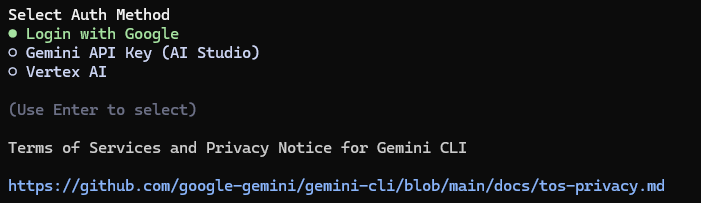
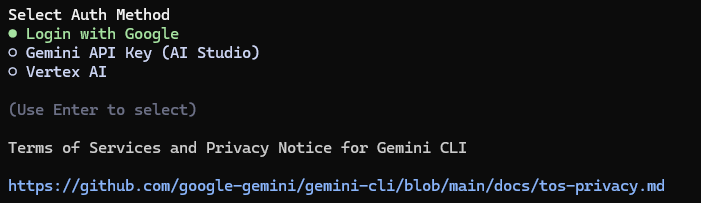
コマンドラインで「gemini」と入力するとGemini CLIを起動することができます。初回起動時には上記のような画面になり、Googleアカウント、Gemini API Key、Vertex AIのいずれかで認証をすることが求められます。
無料で使用する場合は、「Login with Google」を選択し、Googleアカウントで認証を行います。Google Workspaceアカウントを使用する場合は、GOOGLE_CLOUD_PROJECTを設定する必要があります。
Google Cloud のコンソールでプロジェクトを作成した上で、プロジェクトのidをGOOGLE_CLOUD_PROJECTに設定します。
一時的な設定は、「your-project-id」にプロジェクトidを入れて以下のコマンドを実行することでできます。
# macOS/Linux
export GOOGLE_CLOUD_PROJECT="your-project-id"
# Windows (PowerShell)
$env:GOOGLE_CLOUD_PROJECT="your-project-id"永続的な設定がしたい場合は.envファイルを作成し、GOOGLE_CLOUD_PROJECTを設定します。
詳しくは公式のドキュメントをご参照ください。
Step 3:使用する
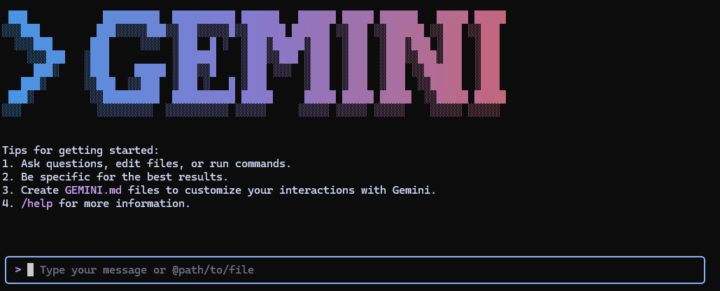
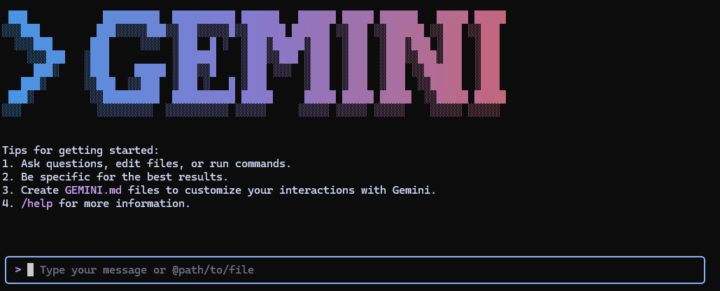
上記画像のように「Type your message or @path/to/file」と書かれたテキストボックスが出てきたら指示を入力することができます。
なお、メッセージを実行した際に以下のようなエラーが出た場合は、APIが有効になっていないため、エラー文のURLからGCPに飛び、Gemini for Google Cloud API を有効にします。
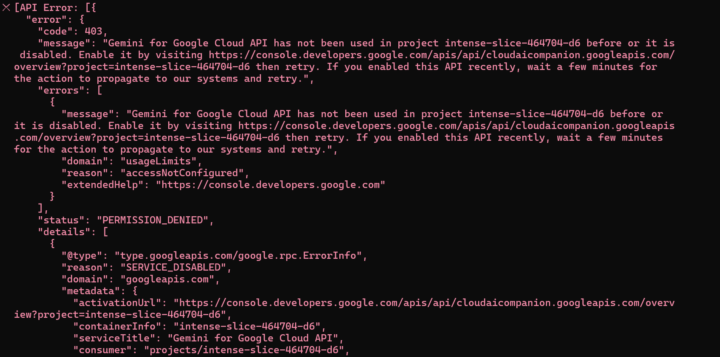
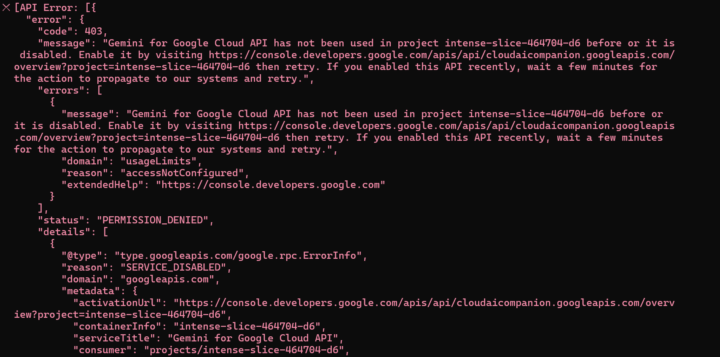
Gemini CLIの活用例
下記は、実際にXで投稿されている活用例です。
ツール作成
Gemini CLIは、ツール作成にも活用でき、OCRによる画像読み取りからExcelへのデータ転記といったツールも自然言語の指示で構築可能です。
Gemini CLIを使って『画像ファイルからOCRで読み込み、Excelに転記して保存する』ツールを作った。こんな感じで自分のPC上にAIツールを量産できたら生産性がとんでもないレベルで上がる。今はまだExcel出力の形は仕上げてないけど。精度高くて感動。AI使える人はほんとに人生イージーモードになる。 pic.twitter.com/5liG5NthzP
— タクヤ|YouTube登録者15万名突破メンタエクセル|Excelコンサルタント (@911_takuya) July 4, 2025
情報整理
Gemini CLIを使えば、乱雑なノートフォルダをわずか数プロンプトで整理し、適切に命名・構造化・相互リンクされたObsidian用ナレッジグラフに変換できます。わずか30分程度・低コストで、知識管理の効率を大幅に向上させることが可能です。
with only a couple of prompts, Gemini CLI can convert a messy folder containing hundreds of notes into a neatly named, well-structured, cross-linked Obsidian knowledge graph
all in about half an hour and at minimal cost.
from r/singularity/Ryoiki-Tokuiten pic.twitter.com/SLhirQYB6L
— Rohan Paul (@rohanpaul_ai) June 29, 2025
外部ツール連携
Gemini CLIは、MCPサーバーを通じて外部ツールと連携し、自然言語で指示を与える高度なワークフローにも対応します。たとえば、愛猫の画像をもとにBlender経由で立体モデルを生成することも可能です。
Gemini CLIでも同じことをしてみた
愛猫をBlender MCPサーバー経由で3Dモデル生成 https://t.co/vYMqmeyHrf pic.twitter.com/zKJwb9NfHJ— 井上 (@filminoue) July 3, 2025
LLMに強い会社・サービスの選定・紹介を行います
今年度LLM相談急増中!紹介実績1,000件超え!





・ご相談からご紹介まで完全無料
・貴社に最適な会社に手間なく出会える
・AIのプロが貴社の代わりに数社選定
・お客様満足度96.8%超
・GPT、Claude、Gemini、Llama等の複数モデルに対応
完全無料・最短1日でご紹介 LLMに強いAI会社選定を依頼する
Gemini CLIに関するよくある質問まとめ
- Gemini CLIとはなんですか?
個人のGoogleアカウントでログインすることで、1日1,000回・1分あたり60回までのモデルリクエストを無料で利用できます。
さらに高度な機能を利用したい場合は、有償プラン(Google AI StudioやVertex AI経由)に移行可能です。
- Gemini CLIは誰でも無料で使えますか?
Gemini CLIは、Googleが提供するオープンソースのAIエージェントで、ターミナル(CLI)上で動作するツールです。
自然言語で指示を出すだけで、コードの生成・編集、ファイル操作、情報検索、画像や動画の生成、ワークフローの自動化など、さまざまな作業をAIが支援してくれます。
- Gemini CLIにはどのような特徴がありますか?
Gemini CLIには主に以下の3つの特徴があります。
- 豊富な無料枠:1日1,000回までのリクエストが無料で、個人から業務まで幅広く対応します。
- VS Codeとの技術共有:IDE向けツール「Gemini Code Assist」と同じ技術を共有しており、CLIとIDEで一貫した開発体験が可能です。
- 高いカスタマイズ性:プロジェクトごとにAIの応答スタイルを制御したり、スクリプト実行による自動化、ソースコードの直接編集が可能です。
まとめ
Gemini CLIは、開発者の生産性を向上させる、強力なオープンソースAIエージェントです。ターミナルから直接、Geminiにアクセスできるだけでなく、オープンソースで拡張性が高いため、個々のニーズに合わせてカスタマイズすることも可能です。
特に、個人開発者であれば十分な無料利用枠が提供されており、誰でも手軽に始めることができます。開発ワークフローにGemini CLIを取り入れてみてはいかがでしょうか。
しかし、自社の特定のワークフローへの統合や、チーム全体での最適な活用方法、セキュリティポリシーとの両立など、本格的な導入には専門的な知識が求められる場面も少なくありません。
もし、Gemini CLIや他の生成AIツールの導入で迷ったり、自社の課題に最適な活用法を見つけたいとお考えでしたら、お気軽に専門家へご相談ください。


AI Market 運営、BizTech株式会社 代表取締役|2021年にサービス提供を開始したAI Marketのコンサルタントとしても、お客様に寄り添いながら、お客様の課題ヒアリングや企業のご紹介を実施しています。これまでにLLM・RAGを始め、画像認識、データ分析等、1,000件を超える様々なAI導入相談に対応。AI Marketの記事では、AIに関する情報をわかりやすくお伝えしています。
AI Market 公式𝕏:@AIMarket_jp
Youtubeチャンネル:@aimarket_channel
TikTok:@aimarket_jp
運営会社:BizTech株式会社
掲載記事に関するご意見・ご相談はこちら:ai-market-contents@biz-t.jp